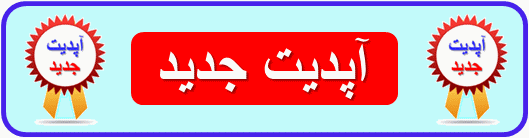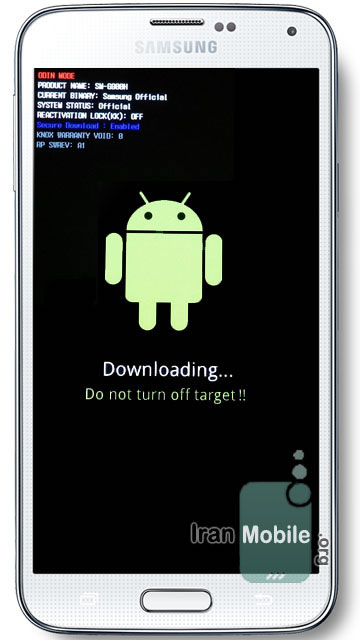مدتی پیش به فکر افتادم تا از یکی از قطعاتی که مدتها بود بلا استفاده مانده بود استفــاده کنم. این قطعه یک usb flash disk 32MB بود و خوب همه میدانیم که با این ظرفیت کم چندان کاربردی ندارد. در نتیجه به فکر افتادم که یک لینوکس روی آن نصب کنم!
البته در اینکه حتی میتوان روی قطعهای با این حجم کم هم لینوکس نصب کرد که شکی نیست. اما قصد داشتم توزیعی پیدا کنم که واسط کاربری گرافیکی داشته باشد و اصلا امیدوار نبودم چنین چیزی موجود باشد.
بعد از کلی گشتن در میان توزیعهای کم حجم مثل puppy linux , ... و جستجو در سایتهایی مثل distrowatch و نیافتن موردی مناسب. به یاد توزیع ۲۸ مگی gparted افتادم که قبلا به طور اتفاقی دیده بودم. گمان نمیکردم که این توزیع واسط گرافیکی یا اصلا نسخه قابل نصب روی usb داشته باشد ولی با مراجعه به بخش توضیحاتش متوجه شدم که هم قابل نصب بر روی usb است و هم یک واسط گرافیکی (میزکار XFCE) ساده و سبک دارد. در نتیجه تصمیم گرفتم که نصبش کنم.
توجه : این مقاله در 6.06 Ubuntu نوشته و تست شده است و از نسخه GParted 3.1.1 استفاده شده است. ولی به احتمال زیاد در سایر توزیعها نیز قابل استفاده است.
و اما مراحل نصب :
۱. فایل فشرده حاوی این توزیع را از آدرس زیر دریافت کنید : [1]
۲. حافطه خارجی خود را در Port مخصوص USB قرار دهید و چند لحظه صبر کنید تا سیستم آن را شناسایی کند.
۳. بعد از اینکه شناسـایی شد باید آدرس دسترسی آن را پیدا کنید. معمولا از طریق /dev/sda قابل دسترسی است ولی اگر برای شما تفاوت داشت میتوانید از روش زیر استفاده کنید :
• از این دستور (که فهرست دیسکهای شناسایی شده توسط سیستم را نشان میدهد ) استفاده کنید:
$sudo disk -l
همانطور که در تصویــر مشـــاهده میکنید مورد آخر در فهرست , دیسـک مورد نظر مــاست که ابتـدای آن آدرس دسترسی یعنی /dev/sda نوشته شده است. اگر در پیدا کردن آن مشکل داشتید میتوانید از طریق حجم آن را پیدا نمایید (به طور معمول دیسکهای متصل شده از طریق usb با sd شروع میشوند).
۵. در این مرحله باید حافظه خارجی را پارتیشن بندی کنید.
برای این کار از دستور cfdisk به صورت زیر استفاده میکنیم (//dev/sda مسیر دسترسی به حافظه خارجی است که در مرحله قبل آن را به دست آوردیم) :
$sudo cfdisk /dev/sda
خروجی اجرای دستور به صورت زیر است :
نصب پارتیشن اول و اصلی :
۱.گزینه New را انتخاب کنید (با کمک دکمههای هدایت چپ و راست صفحه کلید) و Enter بزنید
۲.گزینه Primary را انتخاب کرده و Enter بزنید.
۳.در این مرحله باید اندازه پارتیشن اول که میخواهید فایلهای توزیع Gparted را روی آن کپی کنید را تعیین نمایید. ۴.پیشنهـــــاد میکنم حداقل عددی که وارد میکنید 30 باشد تا فایلهــــا جا شوند. بعد Enter را بزنید
۵.گزینه Beginning را انتخاب کرده و Enter را بزنید
۶.با استفاده از دکمههای بالا و پایین صفحه کلیدPartitionی که ساختهاید را انتخاب کنید . سپس با دکمه های چپ و راست گزینه Bootable را انتخاب کرده و Enter بزنید.
شامل 9 صفحه word به همراه تصاویر آموزش
دانلود نصب توزیع Gparted برروی فلش دیسک